Office — пакет приложений для офиса, давно и прочно завоевавший популярность во всём мире. В самую известную его версию от корпорации Microsoft входят популярный текстовый редактор Word , табличный процессор Excel, почтовая программа Outlook, инструмент для создания презентаций PowerPoint и другие программы. Несомненно, пакет программ «офис» — лучшее решение подобного рода на рынке. И дело прежде всего в том, что используют его большинство компаний и частных лиц во всём мире — и это обеспечивает совместимость файлов, созданных, например, в текстовом редакторе разными людьми.
Самый существенный, на мой взгляд, недостаток офисных приложений от компании «Майкрософт» — это то, что они платные. Я не готов отдать более 5000 рублей за последнюю версию Office. И меньше платить за эти программы я тоже не хочу! Я вообще принципиально не хочу ничего платить софтверному гиганту — достаточно того, что на моём компьютере стоит платная ОС Windows 10.
Здесь можно, конечно, упомянуть о возможности использования взломанной версии пакета программ «Офис», но лично я уже не раз рассказывал на этом сайте о своём отношении к пиратству. Я не святой и не люблю взломанные программы не только из-за того, что они по сути ворованные, но и потому что не могу быть уверен в их безопасности (что туда напихали взломщики известно только им самим, и подозреваю, что любой антивирус на них ругается далеко не из-за нарушения авторских прав). К тому же пиратские программы, часто красиво рекламируемые как, например, полностью бесплатный офис и ворд для Windows 10 , в любой момент могут оказаться неработоспособными, по причине того, что какое-нибудь новое обновление для всё того же Windows 10 сумеет вычислить их нелегальный характер.
Приложение Office: как бесплатно пользоваться Microsoft Word, Excel и PowerPoint в Windows 10
Ещё одной немаловажной причиной, почему я не хочу использовать платный пакет офисных программ Office — это потому, что я убеждён: будущее за бесплатным софтом , так называемыми программами с открытым исходным кодом. Я уверен, что любая платная программа имеет практически полностью идентичный бесплатный аналог (и ни Office , ни входящий в его состав Word не исключение). И только самая настоящая жертва рекламы или чужих мнений будет покупать платную (и заметим не дешёвую) программу, когда есть её абсолютно бесплатный заменитель и офиса, и ворда. К тому же, прекрасно совместимый с «десяткой» .
Вот собственно я и объяснил Вам довольно подробно свою аргументацию того, почему стал искать бесплатный Office (прежде всего мне был необходим аналог Word) для своего Windows 10.
Говорить, что бесплатных вариантов Office для ОС Windows 10 великое множество не буду. По сути выбирать приходится из двух: OpenOffice и родившийся из него же в 2010 году Libre Office . На мой взгляд, лучшим бесплатным офисным пакетом является Open Office — свободный пакет офисных программ, составляющий вполне серьёзную конкуренцию Microsoft Office.

Бесплатный офис (Open Office) прекрасно подходит как для ранних версий ОС Windows, так и для «десятки». Лицензия подразумевает, что его можно абсолютно свободно устанавливать как на домашние компьютеры, так и на машины в бюджетных и даже коммерческих организациях. А это значит, что абсолютно бесплатный Word для Windows 10 всё же существует. О многом говорит хотя бы один факт: уже 8 лет Open Office по решению Правительства России используется во всех школах страны.
Как бесплатно использовать Word и Excel на Windows 11
В состав полностью бесплатного пакета офисных программ Open Office для входят приложения, аналогичные приложениям из Microsoft Office: Writer — это по сути бесплатный ворд для Windows 10, Calc — это почти Excel, Impress — это PowerPoint, ну и так далее.
Почитать подробнее о бесплатном пакете офисных приложений Apache OpenOffice можно в Википедии . Там же Вы найдёте ссылку на сайт разработчиков, откуда лучше и скачать последнюю версию бесплатного Office для Windows 10 .
P.S.: Выяснилось, что у многих людей возникает вопрос, как именно скачать пакет программ OpenOffice на официальном сайте. Там и правда всё не совсем просто. Добавляю пошаговую инструкцию в виде картинки.

Если на третьем шаге скачка через 5 секунд вдруг по каким-то причинам автоматически не началась, то нажимайте ссылку «direct link » (или «mirror ») наверху в строке «Problems with the download? Please use this direct link , or try another mirror ». Сознательно не даю здесь работающими эти прямые ссылки на скачивание OpenOffice, так как давно убеждаю всех знакомых в таком деле не доверять в интернете никому. Качать программы нужно всегда только на их официальных сайтах. Во-первых, там всегда будет последняя версия, а во-вторых, под видом прямой ссылки непорядочные люди могут дать свою, а внутрь пакета с программой добавить много всего «интересного».
Алгоритм действий тут такой:

- Выбрать меню «Сервис ».
- Затем пункт «Параметры ».
- В открывшемся окне нажать на знак плюса у пункта «».
- Выбрать «Общие ».
- Поменять пункт «Всегда сохранять как » на нужный Вам формат.
- Нажать «ОК ».
Аналогично меняется формат сохранения по умолчанию в остальных программах пакета Open Office.
Не очень подходит, мы рекомендуем скачать Microsoft Office 2016 для Windows 10. Это последняя и самая свежая версия офисного пакета. Набор программ классический, однако все программы были доработаны. И можно совершенно точно сказать, что для Windows 10 не существует лучшей версии Офиса, нежели версия 2016. Именно для десятки разрабатывался этот пакет, так что можно смело обходить стороной.
Что нового
- OneDrive – сервис, позволяющий сохранять данные в облаке и получить доступ к своем файлам с любого устройства;
- Sway – легкое приложение для создания эффектных презентаций;
- – теперь офисный пакет интегрирован с программой для совершения Интернет звонков;
Наравне с этим, можем порекомендовать скачать Office 2016 и для бизнеса. Так как пакет программ включает в себя всё необходимое для работы. Установив Офис 2016, вы вряд ли захотите вернуться к версиям , или устаревшему . Тем не менее, некоторые пользователи испытывают проблемы с новым пакетом. Например, жалуются, что программа не устанавливается, или не имеет русского языка.
На нашем сайте вы можете скачать Офис на русском языке без ключа. Проблемы с установкой, чаще всего вызваны неверной версий. Существует Windows 10 32-bit и Windows 10 64-bit, и для каждой версии ОС существует своя версия Офиса. Поэтому нужно быть предельно внимательными, скачивая дистрибутивы на свой компьютер, ноутбук или планшет, выбирать подходящую версию.
Для учебы, офисной работы, для редактирования различного рода файлов каждому пользователю ПК нужен пакет офисных программ. Зачастую под офисными программами подразумеваются Word, Excel и прочие приложения из пакета Microsoft Office. Однако эти программы платные и часто для государственных учреждений или домашнего использования они не подходят в силу своей дороговизны. Поэтому предлагаем разобраться в теме, какой Офис лучше для Windows 10 и как его использовать бесплатно.
Какой Office совместим с Windows 10?
На официальном сайте Майкрософт указано, какой пакет Microsoft Office можно установить на Windows 10. Среди совместимых продуктов выделены:
- Office 2016 (версия 16);
- Office 2013 (версия 15);
- Office 2010 (версия 14).
Пакет офисных программ 2007 (версия 12) работать на новой операционной системе не будет.
На устройства с сенсорным экраном ввода разработчики Windows 10 рекомендуют устанавливать приложения Office Mobile: упрощенные версии приложений, которые адаптированы специально под сенсорное управление и не требуют использования клавиатуры или мыши. Для тех, кто не знает, как скачать мобильные версии офисных программ, стоит перейти в Магазин Windows и ввести в поле поиска «Office». В поле выдачи появятся варианты. Среди них выбираем: «Word Mobile» или «Excel Mobile».
Также с Виндовс 10 хорошо совместим бесплатный пакет офисных программ Open Office. Это аналог продукта Microsoft, только с упрощенным интерфейсом и инструментарием.
Какой Office лучший для Windows 10: примеры установки и использования
Поставить на компьютер или ноутбук с Windows 10 можно любую совместимую версию Microsoft Office. Однако, если вам нужен именно бесплатный продукт, внимание стоит обратить на следующие программы:
- Open Office;
- Office 365: пробная версия на 1 месяц с облачным хранилищем в 1 Тб памяти;
- Microsoft Office ONLINE.
- Вы сможете испробовать и решить, какой пакет лучший и затем установить его на свой ПК;
- Бесплатное использование в первом варианте и бесплатное, только с ограничением на 1 месяц, во втором;
- Онлайн-версию не нужно устанавливать.
Как Open Office, так и Office 365 подходит для новой операционной системы. Поэтому предлагаем рассмотреть способы, как их установить.
Установка Open Office
Для того, чтобы скачать Open Office , стоит перейти по ссылке и выбирать «Загрузить Apache Open Office».
ВАЖНО! Во время сохранения документа в разделе «Тип файла» стоит указывать совместимость с Microsoft Word или Excel. В противном случае, могут возникнуть проблемы с открытием файла на другом ПК.
Установка бесплатной пробной версии Office 365
Чтобы установить на свой ПК пробную версию последней сборки офисных программ, стоит перейти по ссылке и нажать «Попробовать бесплатно».
Появится новое окошко, в котором будет указано, что после месяца бесплатного использования программы, она будет стоят…(сумма зависит от региона).
Загрузив и установив бесплатный пакет программ, месяца бесплатного использования будет достаточно, чтобы понять, подходят ли эти приложения для вашего ПК.
Использование Microsoft Office ONLINE
Если вы используете офисные программы редко или на вашем ПК мало свободного места, Microsoft Office доступен онлайн. Его не нужно устанавливать или покупать, а по функциональности он вообще ничем не уступает стандартному пакету программ.
Чтобы воспользоваться Microsoft Office онлайн, стоит выполнить следующее:
- Создаем ярлыки программ. Жмём правой кнопкой мыши на рабочем столе и выбираем «Создать», «Ярлык». В строку адреса программы вводим «https://office.live.com/start/Word.aspx?ui=ru%2DRU «https://office.live.com/start/Excel.aspx?ui=ru%2DRUrs=RU» для PowerPoint.
- Чтобы документ можно было сохранить или редактировать, нужно создать папку «Документы» в OneDrive. С помощью Проводника создаем в OneDrive папку «Документы».
- Теперь нажимаем на значке облака на системном трее и выбираем «Параметры».
- Откроется новое окно. Переходим во вкладку «Автосохранение». В пункте «Документы» нужно выставить «OneDrive».
- После этого двойным кликом запускаем ярлык. Появится новое окно. Нажимаем «Войти, используя учетную запись Microsoft».
- Приступаем к работе. После сохранения документа открыть его можно будет следующим образом. Нажимаем правой кнопкой мыши и выбираем «Посмотреть в One Drive».
- Далее из контекстного меню выбираем «Изменить в Word» или «Изменить в Word Online».
Такое использование удобное, а главное, не нужно устанавливать или покупать программу. Поэтому, ознакомившись с версиями программы, вы можете сами решить, какая для вас больше всего подходит.
Microsoft Office 2010 – это самый распространенный пакет офисных приложений и утилит. В настоящее время именно эта версия является массовой, поскольку в её качестве и достоинствах успели убедиться миллионы пользователей по всему миру. Пакет офисных программ MS Office востребован не только на Windows, но и на MacOS, а также на мобильных платформах: Android, Windows Mobile/Phone, iOS и многих других системах.
Без Microsoft Office 2010 невозможно обойтись всем: школьникам, студентам, офисным работникам, гос. служащим, различным коммерческим и некоммерческим организациям. Ведь огромный набор программ, их качество, надежность и функционал не имеют достойных альтернатив на сегодняшний день.
Подробное описание Microsoft Office 2010
Microsoft Office 2010 – это целый сборник офисных приложений на все случаи жизни. Он включает в себя:
- Word – известный и многофункциональный текстовый процессор, позволяющий редактировать и создавать тестовые документы. Богатый выбор шрифтов, работа с изображениями, иллюстрациями и графиками, а также обратная совместимость (с форматами ранних версий) и улучшенный алгоритм навигации, – характеризует данную версию программы.

- Excel – незаменимая программа для систематизации данных, составления таблиц и формул. Её широкие возможности позволяют создавать отчеты, эффективно вести производственную и домашнюю бухгалтерию. Программа проста в освоении и крайне эффективна в работе.

- Outlook – один из лучших почтовых клиентов, который позволяет систематизировать работу с электронной почтой, собрав все ящики в одном месте. Интеграция с социальными сетями, возможность массовой рассылки и многое другое позволит в значительной степени сэкономить драгоценное время.

- PowerPoint – это лучший инструмент для создания информативных, стильных и эффектных презентаций. Программа дает на выбор множество разнообразных шаблонов и шрифтов, а также позволяет без труда вставить изображение или график.

- Access является отличным инструментов для создания защищенных баз данных web-ресурсов. Доступно более двадцати пяти разнообразных шаблонов, а также улучшена программная логика. Высокая интеграция с BDC и BDS упрощает работу.

- OneNote – незаменимый помощник для работы с заметками. В этой версии улучшился интерфейс, который стал «ленточным», а также появилось множество новых возможностей.

Преимущества программы
MS Office 2010 – это самое выгодное решение, которое имеет ряд преимуществ и возможностей:
- программы, удовлетворяющие большинство потребностей современного пользователя (Word, Excel, PP, Outlook и другие);
- низкие системные требования;
- стильный и удобный интерфейс на русском языке;
- поддержка версий 32 bit и 64 bit;
- отличная совместимость и корректное отображение документов;
- высокий функционал;
- и многое другое.

Как скачать на компьютер бесплатно?
На нашем сайте можно без регистрации (без смс и без вирусов) скачать самую актуальную рабочую версию MS Office 2010 для Windows 7, Windows 8, Windows 8.1 и, конечно же, Windows 10! Прямая ссылка доступна ниже.
Десятый офис сегодня является одной из самых популярных версий стандартного набора программ для ведения документооборота. К сожалению, полная профессиональная версия данного программного продукта является платной(узнать цены и купить ее вы можете ), однако есть сборники, которые и сегодня можно установить на свой компьютер абсолютно бесплатно.
Конечно, функционал будет несколько ограничен, не будет полного набора шрифтов, дизайнов, формул и анимаций. Но основные свойства будут сохранены в полном объеме.
Как установить пакет программ бесплатно
Самым лучшим вариантом будет скачать пробную версию на официальном сайте разработчика. Среди прочих программ можно выбрать не только офис данного варианта, но и огромное количество других программ, которые находятся в бесплатном доступе. Вам будет необходимо:
Чем отличается бесплатный вариант от платного

Как понятно из описания, вы получите ознакомительный вариант офиса, в котором есть некоторые ограничения работы. Но в целом, данный пакет прекрасно подходит для ведения документооборота.
Использовать его можно в течение одного года, после чего вам будет необходимо либо приобрести платную лицензию, либо провести данную процедуру установки бесплатной версии повторно. В процессе использования у вас будет отображаться запись, что вы используете ознакомительную версию. Но не стоит переживать, все файлы могут использоваться и на стандартных лицензионных вариантах данной программы. Не возникает проблем с пересохранением и дальнейшим использованием файлов. После окончания ознакомительного периода файлы не будет необходимости заново пересохранять и ограничений на их использование не будет.
Законность данного метода использования бесплатного ПО
Подобным способом пользуются многие люди и небольшие компании, желая сэкономить определенные средства на приобретении лицензионного ПО, которое может стоить достаточно дорого у посредников. Следует отдельно уточнить, что этот способ является абсолютно законным. Это связано с тем, что вы используете не пиратскую версию, а абсолютно законное ПО, которое можно скачать бесплатно у разработчика. У вас есть бесплатный ключ разработчика, который подтверждает законность использования данного программного обеспечения. Поэтому не стоит волноваться за данный аспект.
Источник: offlink.ru
Microsoft перевела Office 365 для частных лиц на оплату по подписке
На днях компания Microsoft изменила свою ценовую политику касательно программ пакета Office 365 для физических лиц и перевела его на популярную нынче модель оплаты по подписке вместо покупки единоразовой лицензии. Изменения уже вступили в силу, и новые тарифные планы доступны на официальном сайте Microsoft.

По текущим расценкам для России и СНГ годовой пакет «Office 365 для дома» на 6 учетных записей обойдется в 4399 RUB/год или 439 RUB/месяц. Одиночная подписка на пакет «Office 365 персональный» стоит 3499 RUB/год или 349 RUB/месяц. Урезанный пакет «Office для дома и учебы 2019» все еще реализуется по бессрочной лицензии, но стоит почти в два раза больше персональной подписки — 6 699 RUB.
Пакеты по подписке включают в себя стандартный набор офисных приложений Microsoft (Word, Excel, PowerPoint, Outlook, Publisher, Access), причем доступ к первым четырем возможен практически с любых типов устройств, в том числе с планшетов и смартфонов под управлением iOS или Android. Также в пакет включена подписка на Skype (60 минут звонков в месяц) и OneDrive. С последним предоставляется облачное хранилище на 1 TB данных.
Для примера, 2 TB облачного хранилища Google One обойдутся в $9,99/месяц, то есть около $5/месяц за террабайт, что по текущему курсу составляет около 330 RUB/месяц.
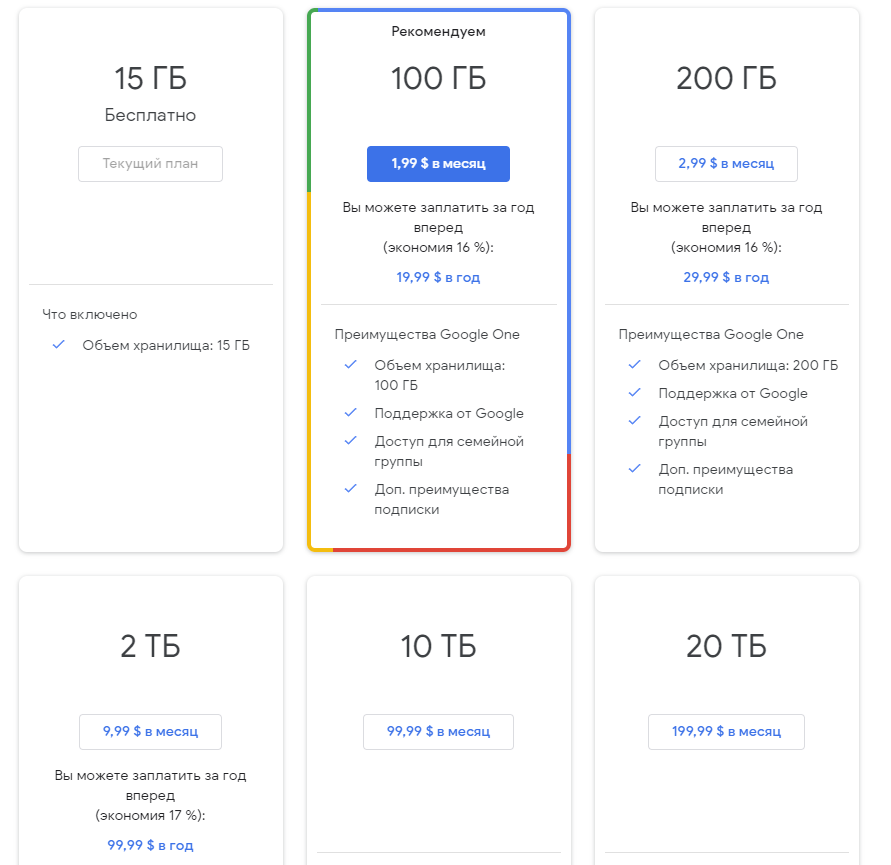
Тарифы Google One
Более выгодное предложение есть у Яндекса. В Яндекс.Диске стоимость терабайта при оплате подписки на год составляет 208 RUB/месяц (или 300 RUB/месяц при ежемесячной оплате).
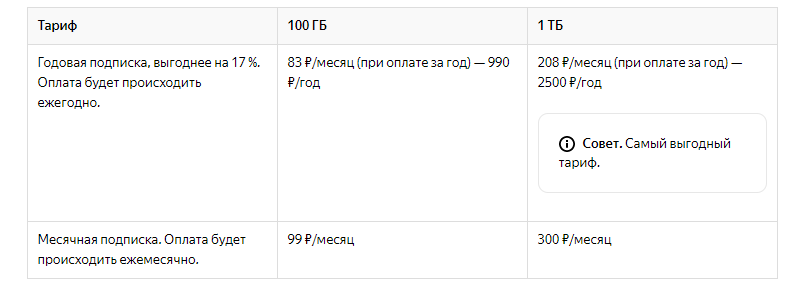
Новое предложение Microsoft может заинтересовать тех, кому, например, нужно облако для личного пользования. Так, при персональной подписке за 349 RUB/месяц лицензионный доступ к приложениям MS Office можно расценивать как приятный бонус, а при покупке годовой подписки стоимость снижается до 291 RUB/месяц, что сопоставимо с ежемесячными расценками Яндекса. На наш взгляд, предложение выгодное. С другой стороны, цена получается великоватой для тех, кому для личного пользования нужен только Word или Excel. Эта категория потребителей получит массу ненужных ей сервисов и программных продуктов, за которые тоже придется платить.
Шаг Microsoft по переводу персональных пакетов Office на модель подписки не стал неожиданностью. Office 365 для крупного бизнеса уже давно реализуется по этой модели, и еще в 2015-2016 годах представители компании заявляли, что будут планомерно переводить все свои продукты на эту модель распространения. Когда-то разговоры шли даже о лицензии Windows 10 по подписке, что мы можем и увидеть в ближайшие годы.
Отдавать ежегодно по 3500-4500 RUB за Office психологически непросто, но, с другой стороны, подобный подход оберегает пользователей от недобросовестного поведения со стороны самой компании. Пользователям Mac хорошо знакома ситуация с покупкой «бессрочной» лицензии на какое-нибудь ПО, которая аннулировалась для новых версий программ.
Из пожеланий к Microsoft хотелось бы увидеть более гибкую тарифную политику. Например, опциональное исключение некоторых программ или услуг, таких как «60 минут Skype» или «хранилище One Drive», с пропорциональным снижением стоимости подписки.
- Блог компании ITSumma
- Облачные сервисы
- Финансы в IT
- IT-компании
Источник: habr.com
Что лучше: бесплатный Яндекс или платный Word и Excel?
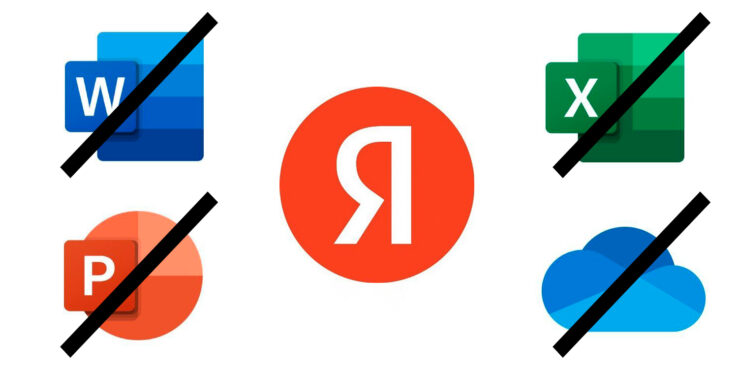
Многие уже успели оценить возможности и удобство пакета офисных программ Microsoft Office. Это, действительно, набор, полный мощных приложений. Но есть серьезный минус, который делает пользование им затруднительным. Пользователям требуется оплачивать ежемесячную подписку, или покупать лицензию на использование за кругленькую сумму.
Конечно, те, кто пользуется офисными программами регулярно, могут пойти на это, но траты кажутся излишними, если требуется открывать, или редактировать документы время от времени. Они кажутся лишними теперь и по другой причине. В России появилась достойная и полностью бесплатная замена Microsoft Office. Ее представил Яндекс.
Новый сервис получил название Яндекс 360 и позволяет получать все базовые возможности, необходимые при создании, редактировании и просмотре документов. Все, что нужно пользователю, это браузер и доступ в интернет. Такой подход позволит многим людям решить проблемы, возникающие из-за отсутствия доступа к Office.
Разработчики сообщают о полной поддержке таких форматов электронных документов, как docx, xlsx и pptx. Это даёт полноценно работать с текстовыми документами, таблицами и презентациями. Так же известно, что сервис допускает возможность конвертаций документов старых форматов в новые, что является его дополнительным преимуществом. Яндекс 360 может стать идеальным инструментом для работы, в том числе и командной.
Добавьте «Нескучные технологии» в избранные источники
Источник: itcrumbs.ru